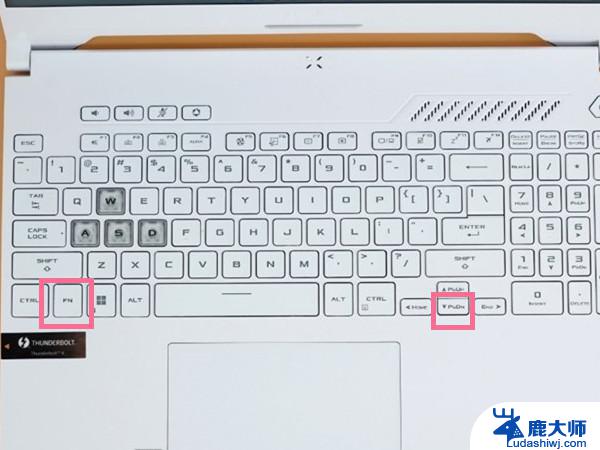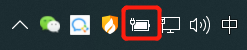dell笔记本键盘灯怎么打开 戴尔键盘灯调节
更新时间:2024-08-19 18:06:29作者:xtliu
想要在戴尔笔记本上调节键盘灯亮度吗?别担心戴尔的笔记本键盘灯可以通过简单的操作来进行调节,你只需要找到键盘上的特殊按键或者在系统设置中寻找相应选项,就可以轻松地调节键盘灯的亮度,让你在暗光环境下也能够轻松打字。无论是工作还是娱乐,调节键盘灯都可以让你的使用体验更加舒适和方便。赶快试试看吧!
具体步骤:
1.将戴尔笔记本打开后,按下电源键,使电脑进入到系统界面。

2.打开电脑后,我们在键盘上查找键盘灯的快捷键。一般是F10,上面会有一个类似于发光的图标。

3.找到键盘灯的快捷键后,我们找到戴尔笔记本的FN键。一般在键盘的左下方。

4.找到后,按下fn键并按下键盘灯的快捷键,也就是FN+F10。

5.按下快捷键后,可以看到键盘灯已经亮起。
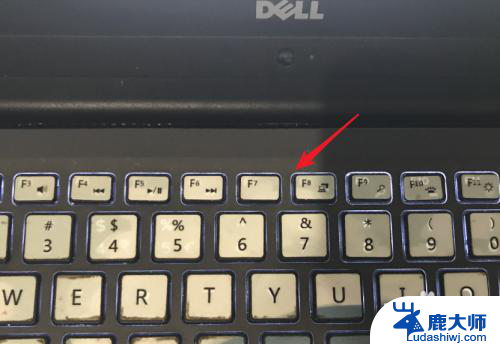
6.同时,再次按下该组合快捷键。也可以调节键盘灯的亮度等级,再次使用快捷键也关闭键盘灯。

以上就是dell笔记本键盘灯如何打开的全部内容,还有不清楚的用户可以参考以上步骤进行操作,希望对大家有所帮助。